コマンドプロンプトの基本的な使い方
 |
|
コマンドプロンプトの使い方と言っても、私はほんの表面に触れた程度にも満たないので、本当に基本的なものだけです。場合によっては、専用ソフトを利用せずに複雑な操作を行うことも可能になります。詳細は続きで。
コマンドプロンプトの基本的な使い方
まずは、コマンドプロンプトを起動しなくてはいけません。起動方法は色々とあるのですが、今回は最も効率がよく使い勝手の良い方法にします。「Windowsキー+R」で「ファイル名を指定して実行」を表示後「cmd」と入力する方法です。

起動すると、デフォルト設定では真黒な背景の文字列のみのウィンドウが出てくると思います。なんだかMS-DOSみたいですが、MS-DOSとは操作性等が違うので別なものと認識していいみたいです。MS-DOSは非常に軽くて慣れると使いやすいOSですよね。
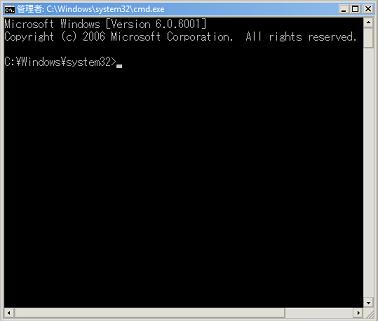
コマンドプロンプトでの操作はすべてコマンド入力のみとなっています。いわゆるCUIと言われている操作方法ですね。コマンドがとても多い上に、全てコマンド操作なので非常に難しいものです。正直、全く分かりません。
コマンドプロンプトでファイルを実行
「ファイル名を指定して実行」から実行すればいいですが、コマンドプロンプトからもファイルを実行することができます。「start ファイル名」で起動できます。試しに、活用する機会が多い「msconfig」を実行しましょう。コマンドは「start msconfig」です。これを入力後エンターキーを押すと実行されます。
![]()
↓
私が多用しているのはタスクマネージャーを起動することです。この場合は「start」を付ける必要がありません。ただ「taskmgr」と入力するだけです。
コマンドプロンプトにペースト
コマンドプロンプロの操作をする際に、すべて手打ちというのは慣れればいいですが、それまでは非常に厳しいことだと思います。私も全部コマンドなんて勘弁です・・・。コマンドが載っているサイトからコピーして、それを貼り付けて操作出来れば非常に効率がいいです。ショートカットキーは利用できないので「タイトルバーを右クリック⇒編集⇒貼り付け」と選んでください。
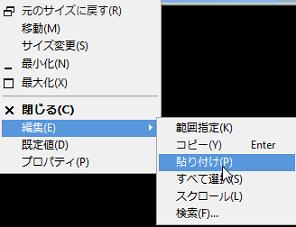
コマンドプロンプトの外見を変更
正直私は、あまり黒背景が好きではないのです。かといって、このようなコマンド操作時に白背景も目に負担になります。ということで背景を灰色に、文字を黒色にしました。文字サイズも変更して、より実用性を向上させました。これでブラウジングしながらコマンド操作を行うようなことが容易になりましたね。
「タイトルバーを右クリック⇒プロパティ」から「オプション・フォント・レイアウト・画面の色」等の様々な設定を行うことができます。
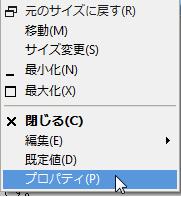
↓
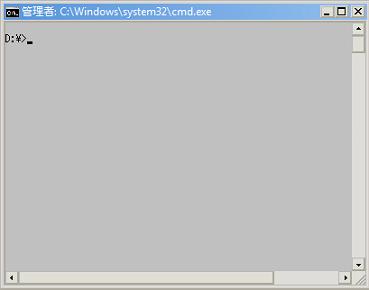
コマンドプロンプトの操作ドライブ変更
操作ドライブは、決してCだけであるとは限りません。Dの場合もありますし、場合によってはFやG等の場合もあります。そのような時に、操作を実行したいドライブの変更を行います。コマンドは「cd /d ドライブ:\」です。つまり、Dライブに変更したい場合は「cd /d D:\」となるわけですね。
![]()
今回はこのように本当に、表面の一部分のみに触れた程度で終了してしまいました。しかし、コマンドプロンプトの世界は非常に奥が深いので、細かく書いていくとなるとキリがない上に、私の許容範囲をはるかに超えた上級レベルのテクニックもあります。詳しく知りたい場合は、コマンドプロンプト専門のサイト等へ行くのがいいでしょう。







